

Win11任务栏变小了怎么还原?Win11任务栏变大了怎么还原?很多用户升级到win11系统之后,不太习惯任务栏的大小,那么任务栏太大太小用户怎么调整?下面带来详细的操作介绍,快来看看~
WIN11相关推荐:


1.右键单击我们的开始菜单并选择[运行]。
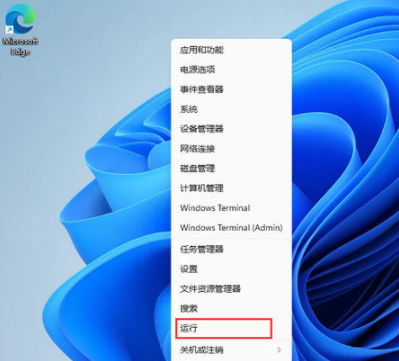
2、输入regedit,然后点击确定。
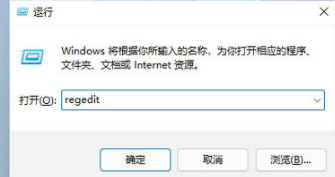
3、进入注册表后,在地址栏中输入:HKEY_CURRENT_USER\Software\Microsoft\ Windows\CurrentVersion\Explorer\Advanced\
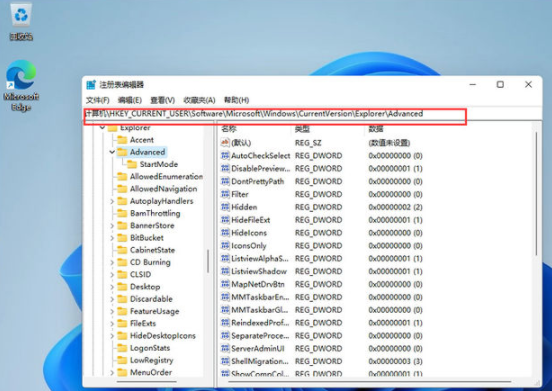
4、鼠标右键在这里新建一个TaskbarSi”的DWORD值(32)。
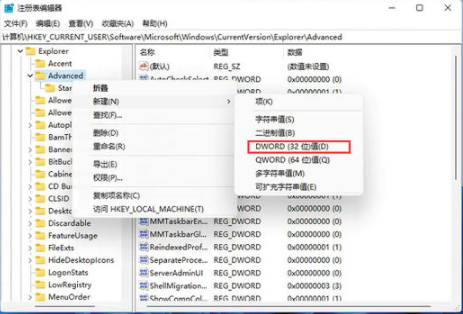
“0”是小任务栏
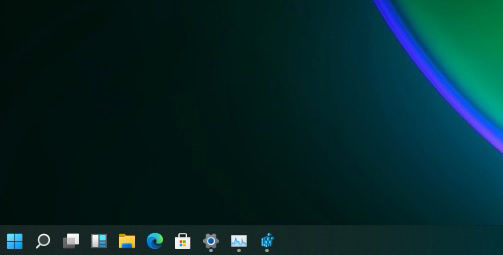
“1”是中任务栏
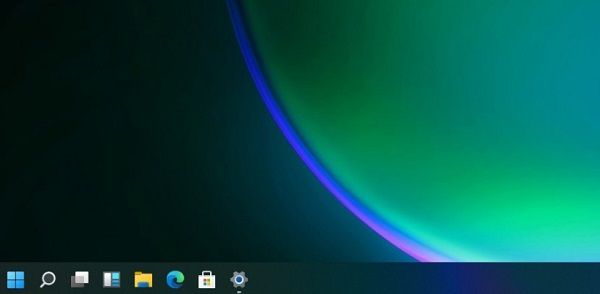
“2”是大任务栏

1、使用键盘快捷键“win+r”打开运行
在其中输入“regedit”点击确认,调出注册表编辑器。
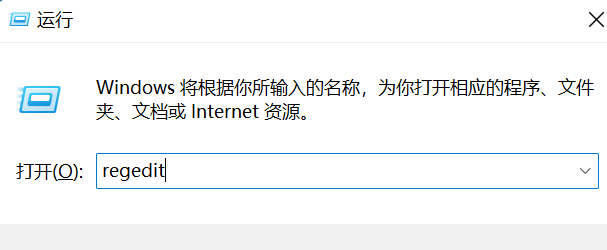
2、依次打开注册表路径
接着定位到注册表如下路径“HKEY_CURRENT_USER\Software\Microsoft\ Windows\CurrentVersion\Explorer\Advanced”。
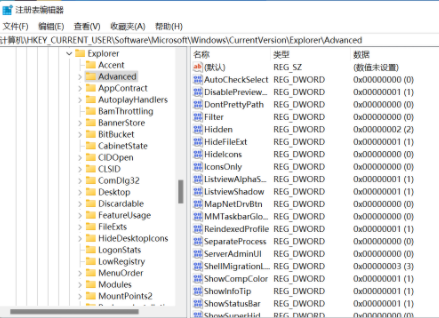
3、选择新建一个“DWORD”
右键右侧空白处,选择新建一个“DWORD”值,将它命名为“TaskbarSi”。
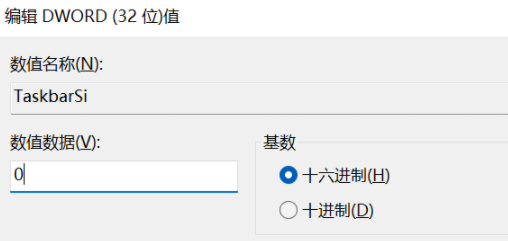
4、双击打开“TaskbarSi”
将“value data”更改为“0”就可以使用小任务栏了。
上述内容,就是小编为大家带来的最新内容介绍,具体的操作步骤大家都会了吗?对此还有疑问的用户建议继续关注我们,轻松掌握最新的资讯教程哦!
注:文中插图与内容无关,图片来自网络,如有侵权联系删除。